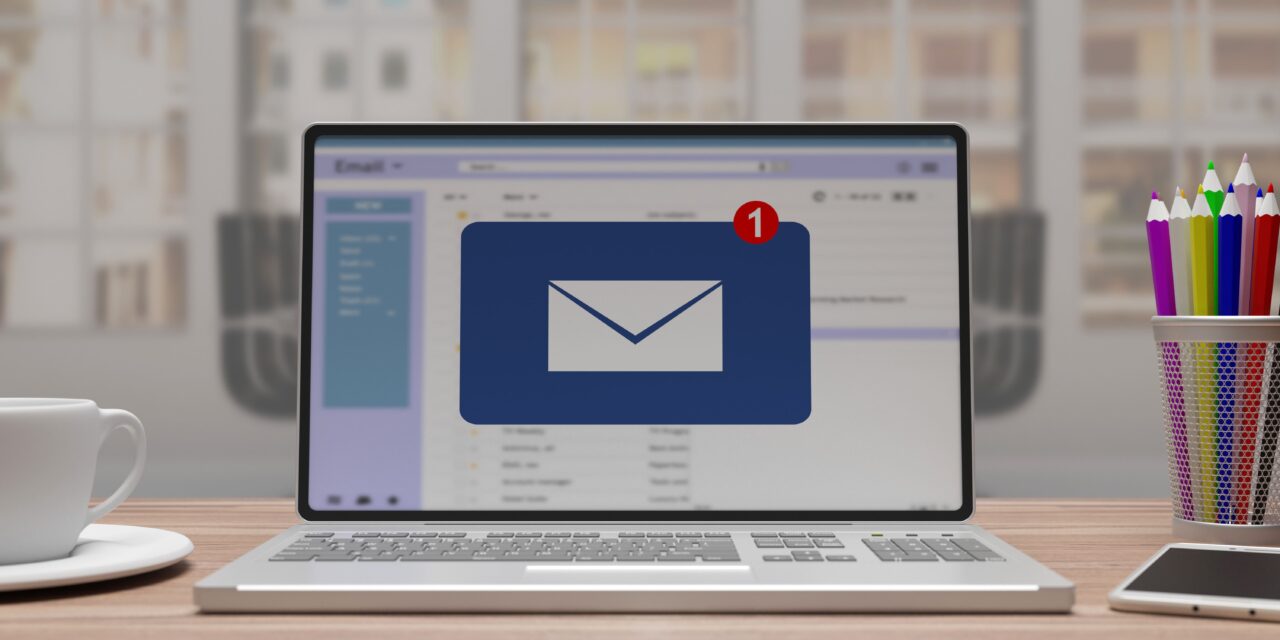「Outlookが急に起動しない」「セーフモードでも開けない」といったトラブルにお困りではありませんか?業務や重要なメールが確認できない状態は、非常にストレスのかかる問題です。
- Outlookを開いても無反応・起動しない
- 起動直後にフリーズする・クラッシュする
- 「セーフモードでも開けませんでした」と表示される
Outlookが起動しない原因には、アドインの不具合や設定ファイルの破損、さらにはWindowsやOfficeのトラブルなど、いろいろなケースがあります。むやみに再インストールや強制終了を繰り返すと、大切なメールが壊れたり消えてしまう恐れがあるので注意が必要です。
本記事では、「Outlook 起動しない」「Outlook セーフモード」などのトラブル時に確認すべき原因と、安全に行える対処法をわかりやすくご紹介します。
万一、重要なメールデータや添付ファイルが含まれている場合には、無理に操作をせず、私たちデジタルデータリカバリーまでご相談ください。相談から初期診断まで24時間365日体制で無料でご案内しています。
目次
Outlookが起動しない原因
Outlookが突然起動しなくなるトラブルは、ソフトウェアの不具合やファイルの破損、ストレージ側の異常など、さまざまな要因が絡んでいます。まずは代表的な原因を把握し、適切に切り分けていくことが重要です。
バックグラウンドに残るOutlookプロセス
Outlookを閉じた後に、プロセスが正常に終了せず、バックグラウンドに残ってしまうことがあります。この状態で再度起動しようとしても、Outlookが反応しない、またはセーフモードすら起動しないといった問題が起こります。
アドインの競合や不具合
旧バージョンのセキュリティソフトやOCR系アドインなどがOutlookに干渉し、起動不良を引き起こすことがあります。特に複数のアドインが同時に読み込まれると、競合によって起動処理が止まってしまう場合があります。専門業者に相談することも視野に入れるべき段階です。
Outlookプロファイルの破損
ユーザーごとの設定情報を格納するOutlookのプロファイルが破損していると、読み込みに失敗して起動エラーにつながります。新しいプロファイルを作成して改善するか確認が必要です。
PST/OSTファイルの損傷
メールや予定表のデータを保持するPST/OSTファイルが破損していると、Outlookの起動時に重大なエラーが発生します。特に電源断や強制終了後にファイルが壊れやすく、慎重な扱いが求められます。誤った修復操作でデータを失うリスクがあるため、対処には注意が必要です。
ストレージやシステムの深刻な障害
HDDやSSDといった保存媒体にセクタ不良や読み込みエラーが発生している場合、Outlookの起動だけでなくWindows自体の動作にも影響が出ます。また、システムファイルの破損やアップデート失敗が重なると、OutlookのプロファイルやPSTファイルにアクセスできなくなるケースもあります。
こうしたストレージの物理障害や深刻なシステムトラブルは、自力対応で解決することは非常に困難です。操作を誤ると、元に戻せない深刻なデータ損失に発展する恐れがあります。
当社では、相談から初期診断まで24時間365日無料でご案内しています。まずはお気軽にご相談ください。
【要注意】自力対応が招くデータ損失のリスク

「Outlookが起動しない」――そんなトラブルに直面したとき、まずは自力で何とかしようと対応する方が多いと思います。
このようなトラブルは、Outlookのデータファイル(PST/OST)の破損や、保存先のHDD・SSDに障害が起きている可能性があります。再インストールや修復を繰り返すことで状態が悪化し、データの消失につながることもあるため注意が必要です。
専門業者であれば、正確な診断に基づいて最適な方法で復旧を進めるため、データ消失を最低限に抑えることができます。中でもデジタルデータリカバリーは、以下の理由から多くの方に選ばれています。
- 相談実績50万件以上(2011年1月~)の豊富な対応経験に基づき、個人・法人問わず幅広いトラブルに対応
- 一部復旧を含む復旧件数割合92.6%(2025年9月実績。一部復旧:完全復旧に至らなかったが、一部復旧できた場合。完全復旧:復旧希望データを100%復旧できた場合)という業界トップクラスの技術力
- 他社復旧不可相談件数は8,000件超 (算出期間:2016年6月1日~) で独自の復旧技術を保有
大切なデータを守るには、まずは自力対応よりも専門的な判断が欠かせません。操作を誤る前に、まずは当社にご相談ください。
Outlookが起動しないときの対処法
Outlookが起動しないときは、原因に応じた適切な対処を順に試していくことが大切です。以下では、安全性と実効性を重視した対処法をわかりやすく解説します。
PCを再起動し高速スタートアップを無効化
Windowsの一時的な不具合でOutlookが正常に起動しない場合、PCの再起動や高速スタートアップの無効化によって改善することがあります。
- PCを再起動します。
- 「コントロールパネル」→「電源オプション」→「電源ボタンの動作を選択する」を開きます。
- 「現在利用可能ではない設定を変更します」をクリック。
- 「高速スタートアップを有効にする」のチェックを外して保存します。
Outlookをセーフモードで起動
アドインの影響が疑われる場合、セーフモードで起動することで問題の切り分けが可能です。
- 「Windowsキー+R」で「ファイル名を指定して実行」を開きます。
- 「outlook.exe /safe」と入力して「OK」をクリックします。
- プロファイルを選択し、Outlookが起動するか確認します。
アドインをすべて無効化
競合するアドインが原因で起動できない場合があります。不要なアドインを無効にして、再起動で改善を確認します。
- Outlookを起動し、「ファイル」→「オプション」→「アドイン」を開きます。
- 「管理:COMアドイン」→「移動」を選びます。
- すべてのチェックを外して「OK」をクリックします。
- Outlookを再起動し、問題が解消されたか確認します。
新しいプロファイルを作成
破損したプロファイルが原因の可能性がある場合、新しいプロファイルの作成で改善されることがあります。
- コントロールパネルから「メール」を選択します。
- 「プロファイルの表示」→「追加」をクリックします。
- 新しいプロファイル名を入力し、既定に設定します。
- Outlookを再起動し、動作を確認します。
データファイルを修復
PSTやOSTファイルが破損している場合、「SCANPST.EXE」で修復を行うことで起動できる場合があります。データ消失のリスクを避けたい場合は専門業者への相談も検討を。
- Outlookを終了します。
- Officeのインストールフォルダ内から「SCANPST.EXE」を起動します。
- 該当のPST/OSTファイルを指定してスキャンします。
- エラー検出後、「修復」をクリックします。
ナビゲーションペインを初期化
ナビゲーション設定の不具合が原因で起動しないことがあります。コマンドで初期化し、改善するかを確認します。
- Outlookを閉じます。
- 「Windowsキー+R」で実行ウィンドウを開きます。
- 「Outlook.exe /resetnavpane」と入力し、OKをクリックします。
- Outlookが起動するか確認します。
専門業者に相談する
Outlookが起動しない問題は、一見すると軽微な不具合に見えても、実際にはデータファイルの破損やストレージ内部の物理障害が関係しているケースもあります。こうした深刻な障害は、再インストールや修復ツールの繰り返しによって状況が悪化し、データの完全消失につながるリスクがあるため、注意が必要です。
もしこれまでの対処法で改善しない場合は、無理に自己判断で対応を進めるのではなく、データ復旧の専門業者に相談することを強くおすすめします。
デジタルデータリカバリーは、これまでに50万件以上の相談実績(※1)を持ち、一部復旧を含む復旧件数割合92.6%(※2)という高い成果を上げています。相談・初期診断は無料で、24時間365日対応していますので、不安を感じた時点でお気軽にご相談いただけます。
※1 期間:2011年1月以降
※2 2025年9月実績。一部復旧:完全復旧に至らなかったが、一部復旧できた場合。完全復旧:復旧希望データを100%復旧できた場合
自力で対応できない場合はデータ復旧の専門業者に相談する

自力で対応できない場合や、機器が物理的に破損している場合、個人での修復は困難です。重要なデータが含まれている場合、データ復旧専門業者に依頼するのが最も安全です。
データ復旧業者では、問題の根本原因を特定し、安全にデータを回復する最善の方法を提案できます。デジタルデータリカバリーでは、相談から初期診断まで24時間365日体制で無料でご案内しています。まずは復旧専門のアドバイザーへ相談することをおすすめします。
デジタルデータリカバリーの強み

デジタルデータリカバリーは「データ復旧専門業者17年連続データ復旧国内売上No.1」(※1)の実績を持つデータ復旧業者です。
データ復旧の技術力として、一部復旧を含む復旧件数割合92.6%(※2)を誇っています。
他社で「復旧不可能」と判断された機器を、当社が復旧に成功した事例は数えきれません。実際に、他社復旧不可相談件数でも8,000件超 (算出期間:2016年6月1日~) を超えています。
これこそが“データ復旧の最後の砦”と呼ばれる理由です。どんな状態でも、諦める前にまずはご相談ください。最善を尽くしてデータを取り戻します。
※1:データ復旧専門業者とは、自社及び関連会社の製品以外の製品のみを対象に保守及び修理等サービスのうちデータ復旧サービスを提供し、その売上が総売上の50%以上を占める企業のこと。第三者機関による、データ復旧サービスでの売上の調査結果に基づく(算出期間:2007年~2023年)
※2:2025年9月実績。一部復旧:完全復旧に至らなかったが、一部復旧できた場合。完全復旧:復旧希望データを100%復旧できた場合
相談から初期診断まで無料で対応可能
初期診断とは、機器に発生した障害の原因を正確に特定し、復旧の可否や復旧方法を確認する工程です。デジタルデータリカバリーでは、経験豊富な技術者が「初期診断」を行い、内部の部品にダメージを与えることなく問題を見つけます。
データ障害のパターン15,000種類以上もありますが、「ご相談件数50万件超」(算出期間:2011年1月1日~)を持つ当社は、それぞれの障害原因をデータベースから即座に情報を引き出し、原因を正確に特定できる体制を整えています。
よくある質問
いえ、かかりません。当社では初期診断を無料で実施しています。お客様の機器に初期診断を行って初めて正確なデータ復旧の費用がわかりますので、故障状況を確認しお見積りをご提示するまで費用は頂いておりません。
※ご郵送で機器をお預けいただいたお客様のうち、チェック後にデータ復旧を実施しない場合のみ機器の返送費用をご負担頂いておりますのでご了承ください。
機器の状態によって故障の程度が異なりますので、復旧完了までにいただくお時間はお客様の機器お状態によって変動いたします。
弊社は、復旧完了までのスピードも強みの1つで、最短即日復旧・ご依頼の約8割を48時間以内に復旧完了などの実績が多数ございます。ご要望に合わせて柔軟に対応させていただきますので、ぜひご相談ください。
営業時間は以下の通りになっております。
365日24時間、年中無休でお電話でのご相談・復旧作業・ご納品・アフターサービスを行っています。お困りの際は是非ご相談ください。
電話受付:0:00~24:00 (24時間対応)
電話番号:0800-333-6302
来社受付:9:30~21:00
復旧できる可能性がございます。
弊社では他社で復旧不可となった機器から、データ復旧に成功した実績が多数ございます。 他社大手パソコンメーカーや同業他社とのパートナー提携により、パートナー側で直せない案件を数多くご依頼いただいており、様々な症例に対する経験を積んでおりますのでまずはご相談ください。
この記事を書いた人

デジタルデータリカバリー データ復旧エンジニア
累計ご相談件数50万件以上のデータ復旧サービス「デジタルデータリカバリー」において20年以上データ復旧を行う専門チーム。
HDD、SSD、NAS、USBメモリ、SDカード、スマートフォンなど、あらゆる機器からデータを取り出す国内トップクラスのエンジニアが在籍。その技術力は各方面で高く評価されており、在京キー局による取材実績も多数。2021年に東京都から復旧技術に関する経営革新優秀賞を受賞。